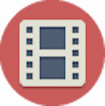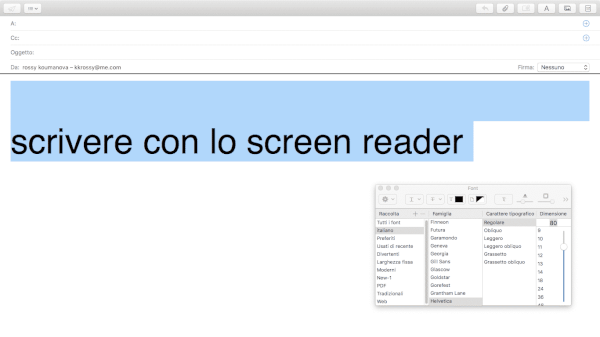Oggi vogliamo presentarvi una piccola e curiosa utility che può tornare comoda a molti di noi. Soprattutto dopo gli ultimi aggiornamenti del client di posta elettronica nativo su mac.
L’app è a pagamento. L’interfaccia in inglese .
Appena installata l’app si posiziona nel menu extra.
A secondo di quello che selezionate nell’elenco di email, potete svolgere svariate operazioni.
Per eseguire una delle funzioni disponibili, occorre selezionare uno o più messaggi dal vostro elenco di mail; potete usare anche la selezione discontinua che funziona egregiamente anche dentro il nostro programma di posta;;
Ne ricordiamo la procedura:
Interagite con la tabella dei messaggi , posizionatevi per comodità sul primo messaggio che volete selezionare:
- vo + comand + invio attiva la selezione multipla;
- vo freccia giù per scorrere i messaggi successivi;
- premete nuovamente vo + comand + invio su ciascun messaggio che volete aggiungere alla selezione;
quando avete selezionato tutti i messaggi su cui agire , aprite il menu extra con VO m m, vo freccia destra o sinistra fino a raggiungere Mail clipings e scegliete la voce opportuna dalla tendina a discesa , confermando l’azione con invio.
ecco la traduzione delle scelte disponibili:
- Copy Content: copia contenuto;
- Copy Subject: copia oggetto;
- Copy Reply To: copia il nome e l’indirizzo per la risposta;
- Copy Sender: copia il nome e l’indirizzo del mittente;
- Copy Sender Name: copia il nome del mittente;
- Copy Sender Address: copia l’indirizzo del mittente;
- Copy Recipient: copia il nome e l’indirizzo del destinatario;
- Copy Recipient Name: copia il nome del destinatario;
- Copy Recipient Address: copia l’indirizzo del destinatario;
- Copy All Headers: copia tutte le intestazioni;
- Copy All Headers and Content: copia tutte le intestazioni e contenuti;
- Copy Summary: copia il riassunto;
- copy date: copia la data;
- copy time: copia l’ora;
- Copy Source: copia la fonte sorgente;
- Add Recipient to Address Book: aggiunge l’indirizzo del destinatario ai contatti;
- Add Sender to Address Book: aggiunge l’indirizzo del mittente ai contatti;
- save to pdf: salva in pdf;
- save to rtf: salva in rtf.
l’ultima voce vi permette di aprire la finestra di dialogo delle preferenze, dove potete impostare su quali elementi agire con questo piccolo ma utile software, soprattutto quando si ha la necessità di elaborare molte email.